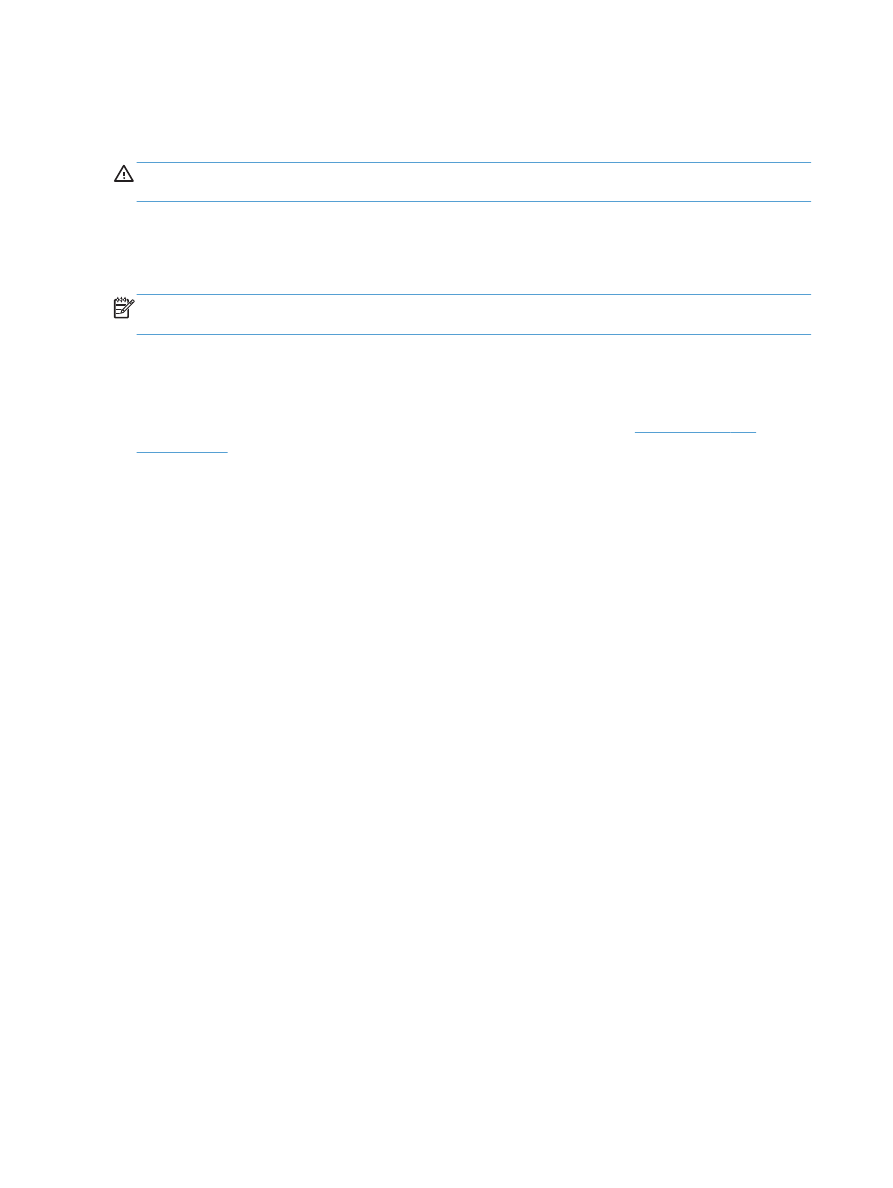
Capitolo 7 Cartucce di stampa
ITWW
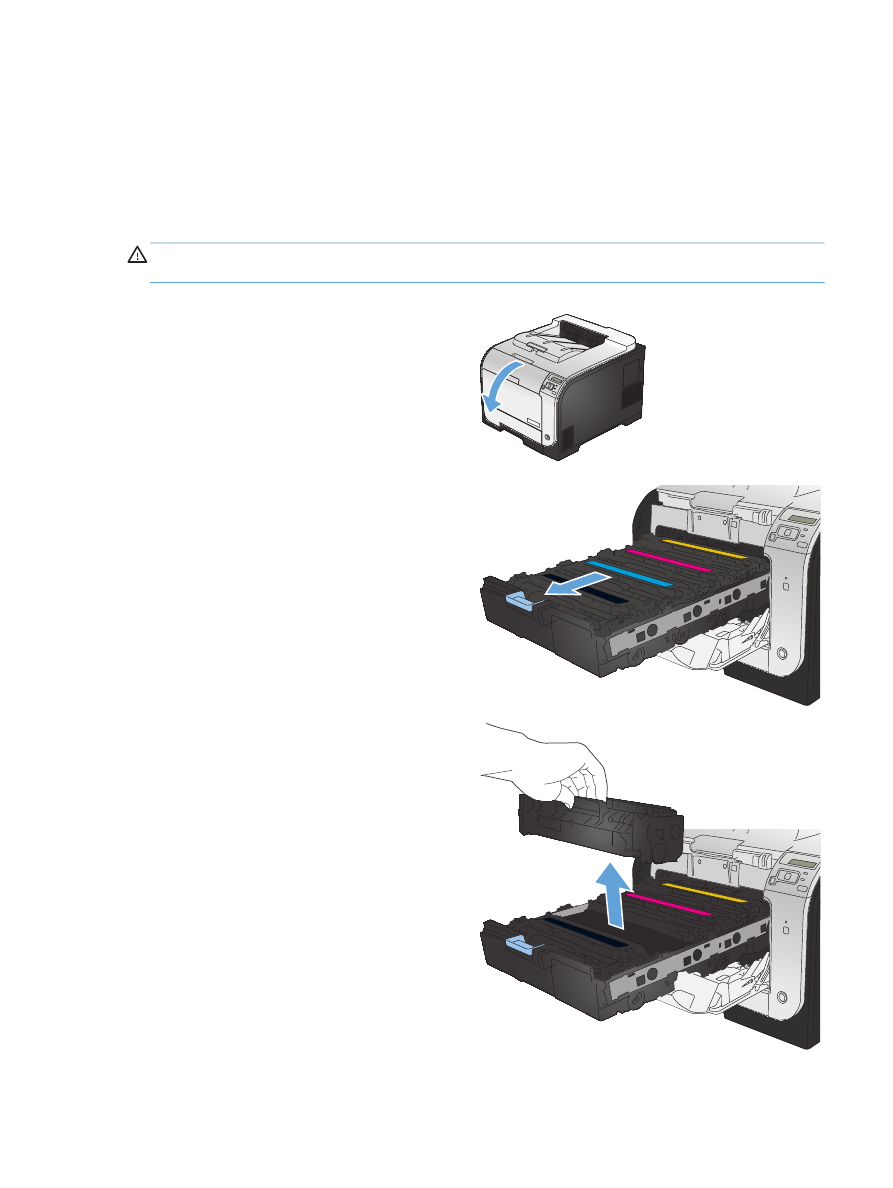
Istruzioni di sostituzione
Sostituzione delle cartucce di stampa
Nel prodotto vengono utilizzati quattro colori, per ciascuno dei quali è disponibile una cartuccia di
stampa diversa: nero (K), magenta (M), ciano (C) e giallo (Y).
ATTENZIONE:
se un indumento si macchia di toner, rimuovere la macchia con un panno asciutto e
lavare l'indumento in acqua fredda poiché l'acqua calda fa penetrare il toner nei tessuti.
1.
Aprire lo sportello anteriore.
2.
Estrarre lo sportello delle cartucce di stampa.
3.
Afferrare la maniglia della cartuccia usata,
quindi sollevarla per rimuoverla.
ITWW
Istruzioni di sostituzione
71
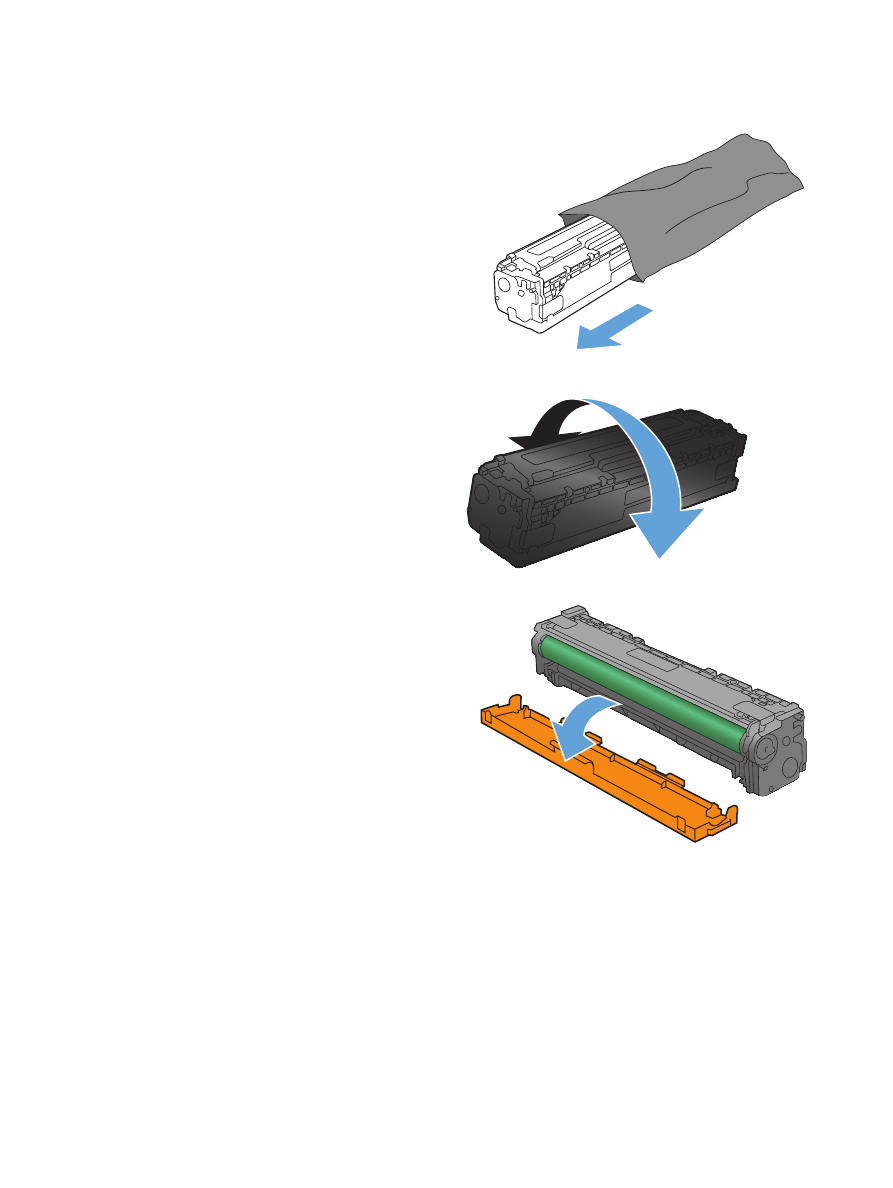
4.
Estrarre la nuova cartuccia di stampa dalla
confezione.
5.
Agitare delicatamente la cartuccia di stampa
con movimenti orizzontali per distribuire il
toner all'interno della cartuccia in modo
uniforme.
6.
Rimuovere la protezione di plastica arancione
dalla parte inferiore della nuova cartuccia di
stampa.
72
Capitolo 7 Cartucce di stampa
ITWW
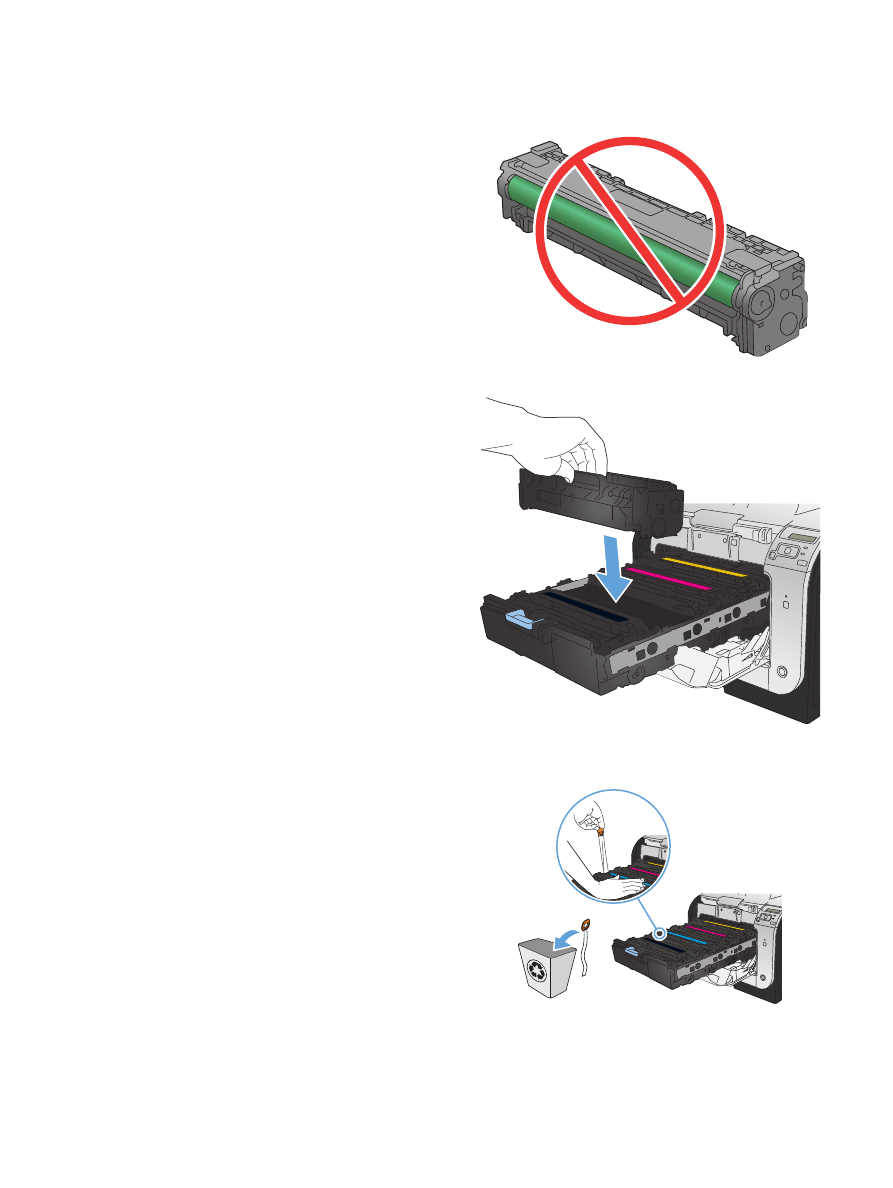
7.
Non toccare il tamburo fotosensibile, posto
nella parte inferiore della cartuccia di stampa.
Eventuali impronte lasciate sul tamburo
fotosensibile possono causare problemi di
qualità di stampa.
8.
Inserire nel prodotto la nuova cartuccia di
stampa.
9.
Tirare la linguetta sul lato sinistro della
cartuccia di stampa per rimuovere
completamente il nastro protettivo. Riciclare il
nastro protettivo.
ITWW
Istruzioni di sostituzione
73
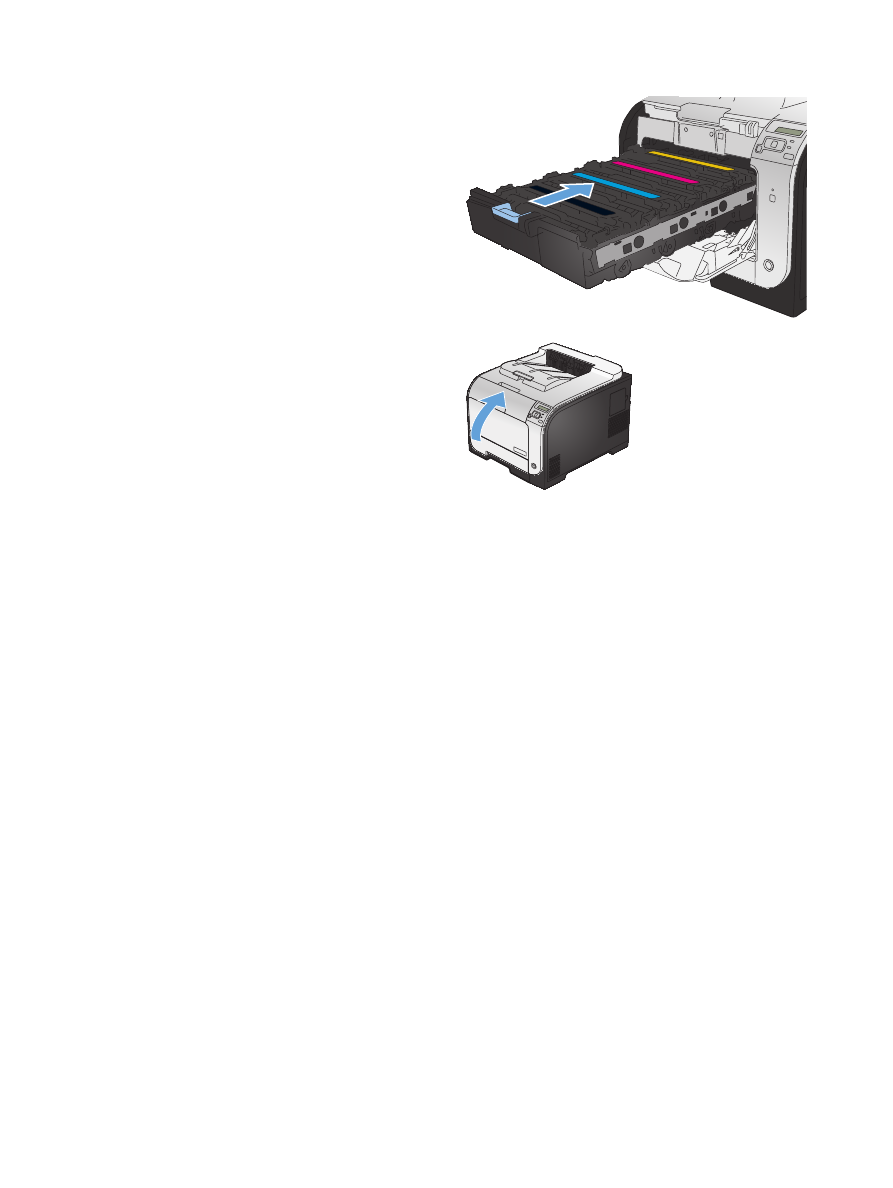
10.
Chiudere lo sportello delle cartucce di stampa.
11.
Chiudere lo sportello anteriore.
12.
Inserire la cartuccia di stampa usata, il nastro
protettivo e il dispositivo di protezione in
plastica arancione nella confezione di quella
nuova. Attenersi alle istruzioni per il
riciclaggio fornite nella confezione.
74
Capitolo 7 Cartucce di stampa
ITWW
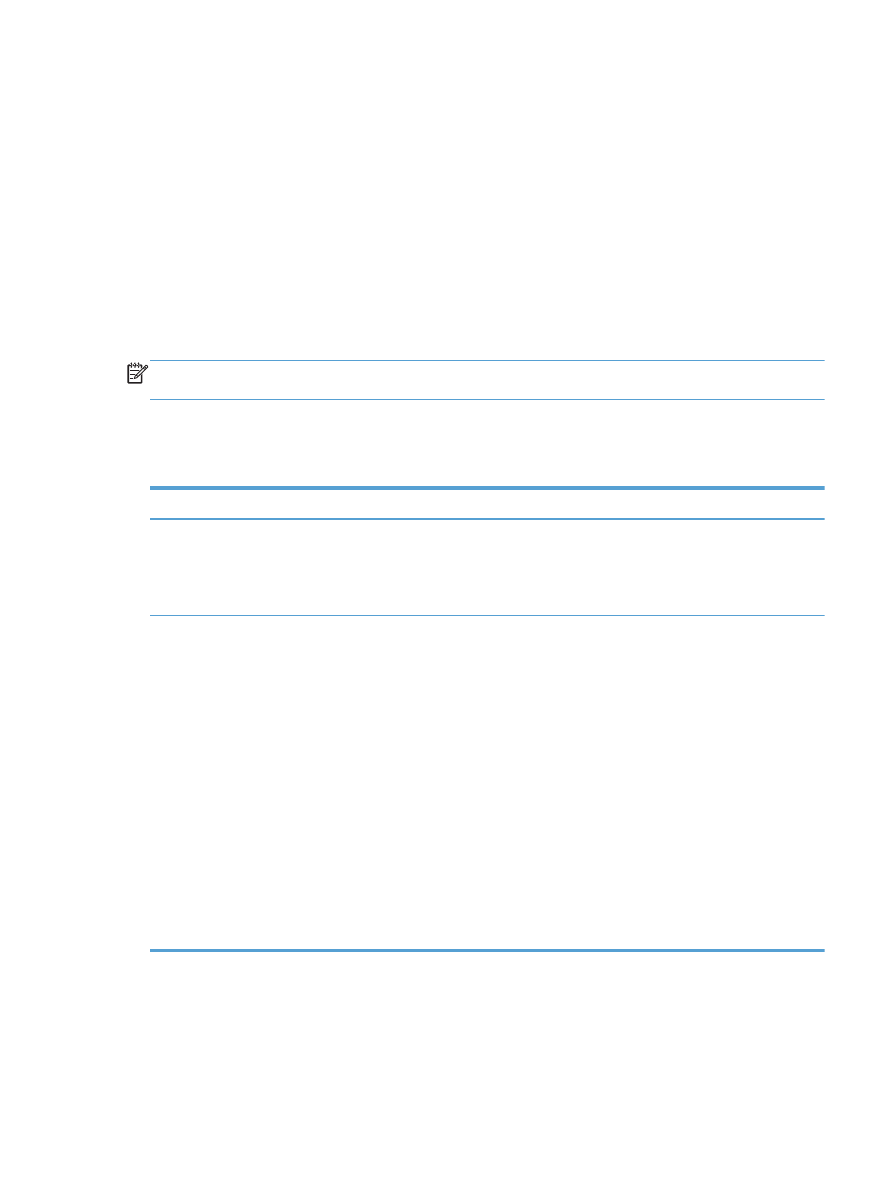
Risoluzione dei problemi relativi ai materiali di
consumo
Verifica delle cartucce di stampa
Controllare le cartucce di stampa e se necessario sostituirle, in presenza dei seguenti problemi:
●
La stampa è troppo chiara o sembra sbiadita su alcune aree.
●
Le pagine stampate presentano delle piccole aree non stampate.
●
Le pagine stampate presentano striature o bande.
NOTA:
se si utilizza un'impostazione di stampa di qualità bozza, è probabile che la stampa risulti
chiara.
Se si ritiene necessario sostituire una cartuccia di stampa, stampare la pagina di stato dei materiali di
consumo per individuare il numero di catalogo utile a reperire la cartuccia di stampa originale HP
corretta.
Tipo di cartuccia di stampa
Procedure per risolvere il problema
Cartuccia di stampa ricaricata o
rigenerata
Hewlett Packard Company sconsiglia l'uso di materiali di consumo non HP, siano
essi nuovi o ricaricati. HP non offre alcuna garanzia sul corretto funzionamento o
sulla qualità dei prodotti non originali. Se si utilizza una cartuccia di stampa
ricaricata o rigenerata e la qualità di stampa non è soddisfacente, sostituirla con
una cartuccia HP originale.
Cartuccia di stampa HP originale
1.
Sul pannello di controllo del prodotto o sulla pagina Stato materiali
diconsumo viene indicato lo stato Quasi esaurito nel momento in cui la
cartuccia di stampa raggiunge il termine della relativa durata stimata.
Sostituire la cartuccia di stampa se la qualità di stampa non è più accettabile.
2.
Stampare una pagina relativa alla qualità di stampa dal menu Rapporti sul
pannello di controllo. Se le striature o le macchie presenti sulla pagina sono di
un solo colore, è probabile che si sia verificato un problema con la cartuccia
del colore specifico. Consultare le istruzioni riportate in questo documento per
interpretare la pagina. Sostituire la cartuccia di stampa, se necessario.
3.
Controllare la presenza di eventuali danni nella cartuccia di stampa.
Consultare le istruzioni riportate di seguito. Sostituire la cartuccia di stampa,
se necessario.
4.
Se le pagine stampate presentano segni che si ripetono diverse volte alla
stessa distanza l'uno dall'altro, stampare una pagina di pulizia. Se dopo aver
eseguito questa operazione il problema persiste, utilizzare le indicazioni
relative ai difetti ripetuti riportate in questo documento per identificare la
causa del problema.
ITWW